2017年8月13号下午15:53分,今天是我10年博客计划的第四周,上周在开发过程中,发现同事在开发过程中的效率很高,在使用ecplise时相当熟悉,本周末我整理了一下一些常用的技巧,怕之后忘了,在这里先做一次记录,不尽之处之后补上......
默认情况下 Eclipse 字符集为 GBK,但现在很多项目采用的是 UTF-8,这是我们就需要设置我们的 Eclipse 开发环境字符集为 UTF-8, 设置步骤如下:
在菜单栏选择 Window -> Preferences -> General -> Workspace -> Text file encoding,在 Text file encoding 中点击 Other,选择 UTF-8,如图所示
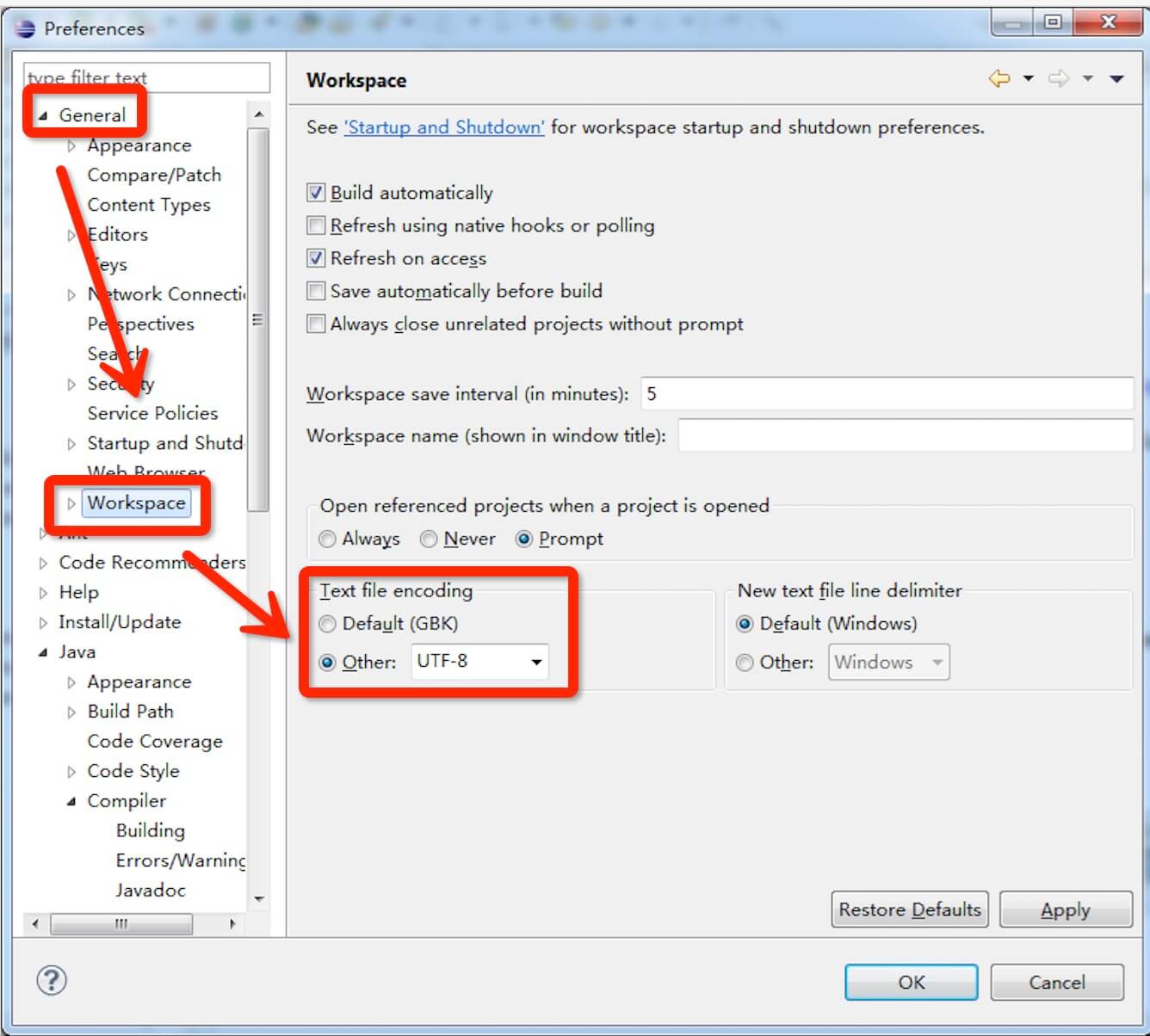
ecplise关于快捷键
Eclipse 的很多操作都提供了快捷键功能,我们可以通过键盘就能很好的控制 Eclipse 各个功能:
- 使用快捷键关联菜单或菜单项
- 使用快捷键关联对话窗口或视图或编辑器
- 使用快捷键关联工具条上的功能按钮
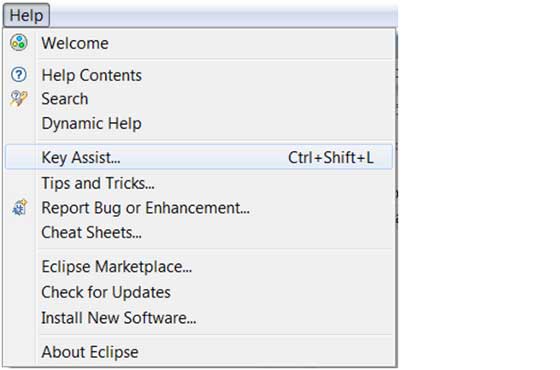
Eclipse 快捷键列表可通过快捷键 Ctrl + Shift + L 打开 。
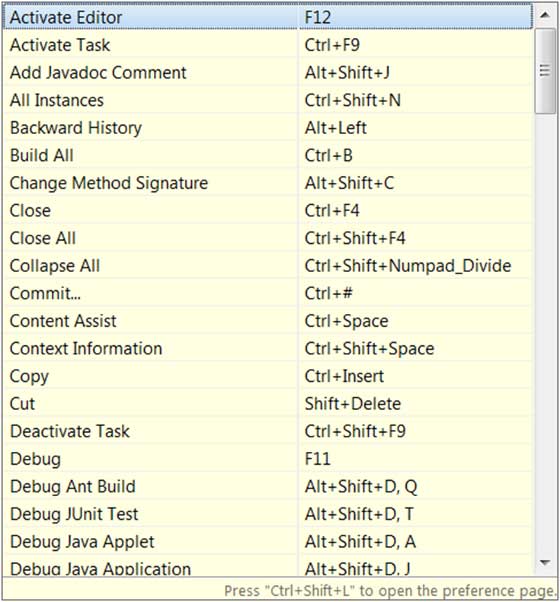
Eclipse 系统提供的快捷键有时比较难记住,甚至根本没有提供快捷键时,就需要自己手动设置快捷键。
我们可以通过点击window->preferences->general->keys(或直接搜索keys),进入快捷键管理界面:
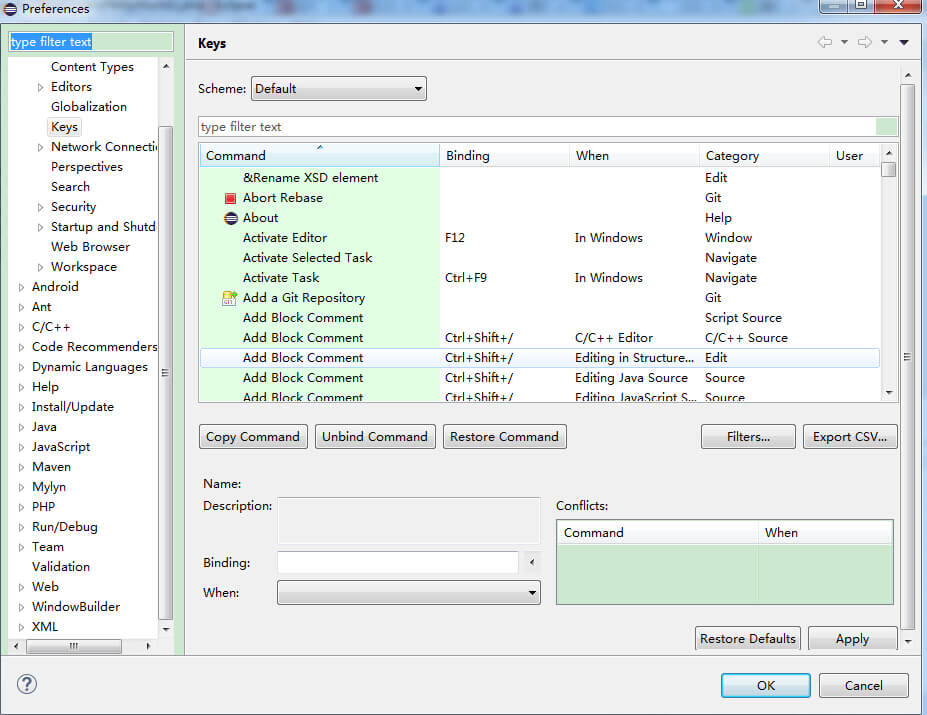
在这里可以查找所有功能的快捷键,需要修改或新增时,点击需要修改或新增的命令,在 binding 里设置快捷键: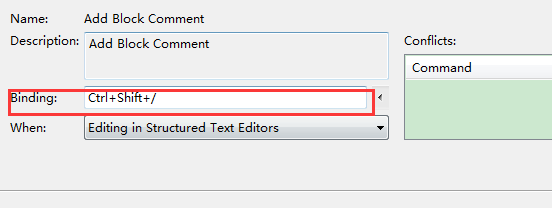
设置完快捷键后,还需要设置在什么时候可以使用该快捷键,eclipse提供各种场景供选择,一般选择In Windows(即在eclipse窗口激活状态)即可。

完成以上操作,点击 OK 按钮即完成设置。
Eclipse 常用快捷键
| 快捷键 | 描述 |
|---|---|
| 编辑 | |
| Ctrl+1 | 快速修复(最经典的快捷键,就不用多说了,可以解决很多问题,比如import类、try catch包围等) |
| Ctrl+Shift+F | 格式化当前代码 |
| Ctrl+Shift+M | 添加类的import导入 |
| Ctrl+Shift+O | 组织类的import导入(既有Ctrl+Shift+M的作用,又可以帮你去除没用的导入,很有用) |
| Ctrl+Y | 重做(与撤销Ctrl+Z相反) |
| Alt+/ | 内容辅助(帮你省了多少次键盘敲打,太常用了) |
| Ctrl+D | 删除当前行或者多行 |
| Alt+↓ | 当前行和下面一行交互位置(特别实用,可以省去先剪切,再粘贴了) |
| Alt+↑ | 当前行和上面一行交互位置(同上) |
| Ctrl+Alt+↓ | 复制当前行到下一行(复制增加) |
| Ctrl+Alt+↑ | 复制当前行到上一行(复制增加) |
| Shift+Enter | 在当前行的下一行插入空行(这时鼠标可以在当前行的任一位置,不一定是最后) |
| Ctrl+/ | 注释当前行,再按则取消注释 |
| 选择 | |
| Alt+Shift+↑ | 选择封装元素 |
| Alt+Shift+← | 选择上一个元素 |
| Alt+Shift+→ | 选择下一个元素 |
| Shift+← | 从光标处开始往左选择字符 |
| Shift+→ | 从光标处开始往右选择字符 |
| Ctrl+Shift+← | 选中光标左边的单词 |
| Ctrl+Shift+→ | 选中光标又边的单词 |
| 移动 | |
| Ctrl+← | 光标移到左边单词的开头,相当于vim的b |
| Ctrl+→ | 光标移到右边单词的末尾,相当于vim的e |
| 搜索 | |
| Ctrl+K | 参照选中的Word快速定位到下一个(如果没有选中word,则搜索上一次使用搜索的word) |
| Ctrl+Shift+K | 参照选中的Word快速定位到上一个 |
| Ctrl+J | 正向增量查找(按下Ctrl+J后,你所输入的每个字母编辑器都提供快速匹配定位到某个单词,如果没有,则在状态栏中显示没有找到了,查一个单词时,特别实用,要退出这个模式,按escape建) |
| Ctrl+Shift+J | 反向增量查找(和上条相同,只不过是从后往前查) |
| Ctrl+Shift+U | 列出所有包含字符串的行 |
| Ctrl+H | 打开搜索对话框 |
| Ctrl+G | 工作区中的声明 |
| Ctrl+Shift+G | 工作区中的引用 |
| 导航 | |
| Ctrl+Shift+T | 搜索类(包括工程和关联的第三jar包) |
| Ctrl+Shift+R | 搜索工程中的文件 |
| Ctrl+E | 快速显示当前Editer的下拉列表(如果当前页面没有显示的用黑体表示) |
| F4 | 打开类型层次结构 |
| F3 | 跳转到声明处 |
| Alt+← | 前一个编辑的页面 |
| Alt+→ | 下一个编辑的页面(当然是针对上面那条来说了) |
| Ctrl+PageUp/PageDown | 在编辑器中,切换已经打开的文件 |
| 调试 | |
| F5 | 单步跳入 |
| F6 | 单步跳过 |
| F7 | 单步返回 |
| F8 | 继续 |
| Ctrl+Shift+D | 显示变量的值 |
| Ctrl+Shift+B | 在当前行设置或者去掉断点 |
| Ctrl+R | 运行至行(超好用,可以节省好多的断点) |
| 重构(一般重构的快捷键都是Alt+Shift开头的了) | |
| Alt+Shift+R | 重命名方法名、属性或者变量名 (是我自己最爱用的一个了,尤其是变量和类的Rename,比手工方法能节省很多劳动力) |
| Alt+Shift+M | 把一段函数内的代码抽取成方法 (这是重构里面最常用的方法之一了,尤其是对一大堆泥团代码有用) |
| Alt+Shift+C | 修改函数结构(比较实用,有N个函数调用了这个方法,修改一次搞定) |
| Alt+Shift+L | 抽取本地变量( 可以直接把一些魔法数字和字符串抽取成一个变量,尤其是多处调用的时候) |
| Alt+Shift+F | 把Class中的local变量变为field变量 (比较实用的功能) |
| Alt+Shift+I | 合并变量(可能这样说有点不妥Inline) |
| Alt+Shift+V | 移动函数和变量(不怎么常用) |
| Alt+Shift+Z | 重构的后悔药(Undo) |
| 其他 | |
| Alt+Enter | 显示当前选择资源的属性,windows下的查看文件的属性就是这个快捷键,通常用来查看文件在windows中的实际路径 |
| Ctrl+↑ | 文本编辑器 上滚行 |
| Ctrl+↓ | 文本编辑器 下滚行 |
| Ctrl+M | 最大化当前的Edit或View (再按则反之) |
| Ctrl+O | 快速显示 OutLine(不开Outline窗口的同学,这个快捷键是必不可少的) |
| Ctrl+T | 快速显示当前类的继承结构 |
| Ctrl+W | 关闭当前Editer(windows下关闭打开的对话框也是这个,还有qq、旺旺、浏览器等都是) |
| Ctrl+L | 文本编辑器 转至行 |
| F2 | 显示工具提示描述 |
Eclipse 查找工作空间中查找
Eclipse 查找对话框中可以允许用户在指定工作空间上使用单词或字母模式来查找文件。 或者你可以在指定项目或在 package explorer 视图上选择好指定文件夹来查找。
可通过以下方式来调用查找框:
- 在 Search 菜单上选择 Search 或 File 或 Java
- 按下快捷键: Ctrl + H

文件(File)查找允许用户查找所有文件类型,而 Java 查找只针对 Java 文件进行查找。

例如我们查找 Person 类型使用的情况,可以通过 Java 查找页面:
- 在查找框中输入 Person
- 在 search for 的单选按钮中选择 Type
- 在 limit to(限于)单选按钮中选择 References
- 点击 Search
Search 视图中显示结果如下:
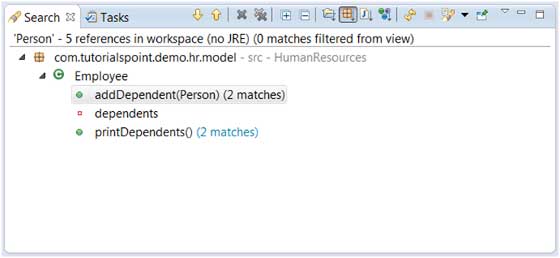
至此,算是总结记录了个大概,后面发现有好的技巧了在再次记录.....